Mi az a GANDCRAB 3?
GANDCRAB 3 tekinthető egy rosszindulatú alkalmazás. Ha ez valaha behatolásának a számítógépet, ez teszi a visszafordíthatatlan változások rajta. -Hoz lenni több különleges, megtalálja a személyes fájlokat, minden van lehetetlen-hoz kiváló titkosítási algoritmus titkosítja. Ez a ransomware fertőzés nem, hogy a felhasználó fizet pénzt a számítógépes bűnözők, de ne adjon nekik egy cent még akkor is, ha a fájlok nagyon fontosak, mert a fájlokat lehet, hogy továbbra is titkosítva maradnak. Még akkor is, ha kap a dekódolást eszköze, nem jelenti azt, hogy megfelelően fog működni. Mit kell feltétlenül úgy nem számít, mit dönt, végrehajtja a teljes GANDCRAB 3 eltávolítása. Akarat csinál egy hatalmas hiba mellett bérlet a ransomware fertőzés, a rendszer aktív marad, mert ez lehet, hogy bezár egy csomó-ból új fájlokat a későbbiekben.
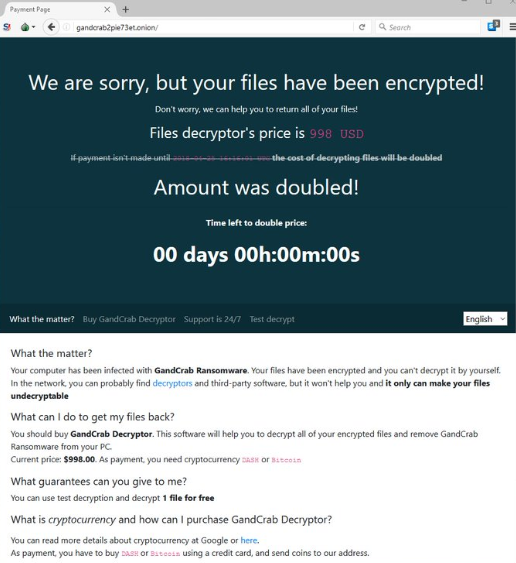
Mit csinál a GANDCRAB 3?
GANDCRAB 3 úgy tervezték, hogy bezár a felhasználók fájlokat, tehát ez akarat feltétlenül csinál ez a számítógép is, ha ez valaha is sikerül beszivárog. Ezeket a titkosított fájlokat lesz jellegzetes-val a. TARISZNYARÁK kiterjesztés, így azonnal meg fogod érteni, amely a fájlok hatással volt. A ransomware fertőzés is csökkenni fog egy reszelő nevezett rák-DECRYPT.txt, hogy tudd, hogy miért egy csomó-ból fájlokat többé nem lehet megnyitni, és mit tehetünk róla. Kérni fogja kapni, 1000 USD Bitcoin vagy Dashcoin-hoz kap a szerszám amit tud kinyit fájlokat küldeni. Az ár a decryptor eltérőek lehetnek, de ez nem lesz olcsó, így nem kell megvenni. Nincs más módon, hogy feltárja azokat a titkosított fájlokat, de ez nem jelenti azt, hogy kell pénzt küldeniük a szerző-ból kaján alkalmazás. Mint említettem, nem számít, mit dönt, megy GANDCRAB 3 eltávolítása a rendszer. Fontos, hogy minél hamarabb távolítsa el a GANDCRAB 3, de nem törölni kell ezeket a titkosított fájlokat még mert ingyenes visszafejtés szoftver lehet fejlesztett szakemberek egy nap, és jól jönne, hogy feltárja ezeket a fájlokat.
Hogyan tett adja meg a GANDCRAB 3 a Sajátgép?
A felhasználók ne telepítse az GANDCRAB 3 a számítógépükön szívesen. Ez a csúnya fertőzés beszűrődés számítógépükre engedélye nélkül. Például, lehet, hogy úgy tesz, mintha egy kiváló, és vár részére használók-hoz valamilyen megkérdőjelezhető honlapján a letöltés gombra. Is lehet, hogy elterjedt az e-mail mellékletként. Végül ez kihagyásra kerülhet a felhasználó számítógépén egy másik fertőzés. Nem számít, milyen GANDCRAB 3 lépett a rendszer a GANDCRAB 3 megszüntetése elengedhetetlen.
Hogyan törölhetem a GANDCRAB 3 a számítógépről?
Vannak kettő ways-hoz eltávolít GANDCRAB 3-ból rendszer. Törölheti magát, vagy tudod használ egy anti-malware kutató. Voltunk akkor, ha azt választaná a második módszer, mert ez jelentősen megkönnyíti a rosszindulatú programok automatikusan törli. Csak győződjön meg róla, a lapolvasó GANDCRAB 3 törlése a rendszer segítségével lehet megbízható teljes mértékben.
Offers
Letöltés eltávolítása eszközto scan for GANDCRAB 3Use our recommended removal tool to scan for GANDCRAB 3. Trial version of provides detection of computer threats like GANDCRAB 3 and assists in its removal for FREE. You can delete detected registry entries, files and processes yourself or purchase a full version.
More information about SpyWarrior and Uninstall Instructions. Please review SpyWarrior EULA and Privacy Policy. SpyWarrior scanner is free. If it detects a malware, purchase its full version to remove it.

WiperSoft részleteinek WiperSoft egy biztonsági eszköz, amely valós idejű biztonság-ból lappangó fenyeget. Manapság sok használók ellát-hoz letölt a szabad szoftver az interneten, de ami ...
Letöltés|több


Az MacKeeper egy vírus?MacKeeper nem egy vírus, és nem is egy átverés. Bár vannak különböző vélemények arról, hogy a program az interneten, egy csomó ember, aki közismerten annyira utá ...
Letöltés|több


Az alkotók a MalwareBytes anti-malware nem volna ebben a szakmában hosszú ideje, ők teszik ki, a lelkes megközelítés. Az ilyen weboldalak, mint a CNET statisztika azt mutatja, hogy ez a biztons ...
Letöltés|több
Quick Menu
lépés: 1. Törli a(z) GANDCRAB 3 csökkentett módban hálózattal.
A(z) GANDCRAB 3 eltávolítása Windows 7/Windows Vista/Windows XP
- Kattintson a Start, és válassza ki a Shutdown.
- Válassza ki a Restart, és kattintson az OK gombra.


- Indítsa el a F8 megérinti, amikor a számítógép elindul, betöltése.
- A speciális rendszerindítási beállítások válassza ki a csökkentett mód hálózattal üzemmódban.


- Nyissa meg a böngészőt, és letölt a anti-malware-típus.
- A segédprogram segítségével távolítsa el a(z) GANDCRAB 3
A(z) GANDCRAB 3 eltávolítása Windows 8/Windows 10
- A Windows bejelentkezési képernyőn nyomja meg a bekapcsoló gombot.
- Érintse meg és tartsa lenyomva a Shift, és válassza ki a Restart.


- Odamegy Troubleshoot → Advanced options → Start Settings.
- Képessé tesz biztos mód vagy a csökkentett mód hálózattal indítási beállítások kiválasztása


- Kattintson az Újraindítás gombra.
- Nyissa meg a webböngészőt, és a malware-eltávolító letöltése.
- A szoftver segítségével (GANDCRAB 3) törlése
lépés: 2. Rendszer-visszaállítás segítségével a fájlok visszaállítása
Törli a(z) GANDCRAB 3 Windows 7/Windows Vista/Windows XP
- Kattintson a Start gombra, és válassza a leállítás.
- Válassza ki a Restart, és az OK gombra


- Amikor a számítógép elindul, rakodás, nyomja le többször az F8 Speciális rendszerindítási beállítások megnyitásához
- A listából válassza ki a követel gyors.


- Írja be a cd restore, és koppintson a bevitel elemre.


- Írja be az rstrui.exe, és nyomja le az ENTER billentyűt.


- Tovább az új ablak gombra, és válassza ki a visszaállítási pontot, mielőtt a fertőzés.


- Kattintson ismét a Tovább gombra, és kattintson az Igen gombra kezdődik, a rendszer-visszaállítás.


Törli a(z) GANDCRAB 3 Windows 8/Windows 10
- A főkapcsoló gombra a Windows bejelentkezési képernyőn.
- Nyomja meg és tartsa lenyomva a Shift, és kattintson az Újraindítás gombra.


- Válassza ki a hibaelhárítás és megy haladó választások.
- Kiválaszt követel gyors, és kattintson az Újraindítás gombra.


- A parancssor bemenet, cd restore, és koppintson a bevitel elemre.


- Írja be az rstrui.exe, és újra koppintson a bevitel elemre.


- Az új rendszer-visszaállítás ablakban a Tovább gombra.


- Válassza ki a visszaállítási pontot, mielőtt a fertőzés.


- Kattintson a Tovább gombra, és kattintson az igen-hoz visszaad-a rendszer.


